Menggunakan Fragext untuk Defrag file windows anda secara parsial. Untuk melakukan defrag file windows, selain menggunakan fasilitas disk defragmenter milik windows, kita juga bisa memanfaatkan aplikasi Fragext.
Mungkin ada teman-teman yang masih pemula dan bertanya apa kegunaan dari disk defragmenter. Disk defragmenter adalah sebuah aplikasi yang berguna untuk mengatur letak file-file yang berhubungan agar disimpan secara berdekatan di dalam piringan magnetik hardisk. Biasanya file dipisah menjadi beberapa bagian utama yaitu file system, file aplikasi, dan file data. Ketiga jenis data tersebut akan disimpan secara berdekatan berdasarkan kelompok datanya, agar mudah diakses oleh sistem operasi komputer.
Karena seringnya melakukan instal dan uninstal aplikasi-aplikasi maka file-file yang awalnya beraturan saat pertamakalik menginstal windows, maka secara lambat laun akan mengalami ketidak beraturan penyimpanannya di dalam hardisk. Untuk mengatur letak file tersebut dibutuhkan aplikasi disk defragmenter.
Nah apa perbedaan, keunggulan dan kelemahan dari disk defragmenter bawaan windows dan Fragext,
Disk defragmenter dapat melakukan pengaturan secara menyeluruh terhadap file di dalam hardisk, namun jika menggunakan disk defragmenter akan membutuhkan waktu yang lama untuk menyelesaikan proses defrag file.
Sedangkan jika menggunakan Fragext aplikasi ini tidak melakukan pengaturan file secara menyeluruh tetapi hanya file yang dipilih saja yang akan diatur, jadi waktu prosesnya bisa lebih cepat bahkan hanya dalam hitungan menit saja tergantung banyaknya file yang akan di defrag. Aplikasi ultility Fragext dapat berfungsi dengan baik pada sistem berkas FAT, FAT32 and NTFS.
Berikut ini adalah cara defrag file windows di hardisk menggunakan aplikasi Fragext, bisa ikuti prosedur berikut:
1. Buka aplikasi Fragext - Defrag Manager
2. Pilih Add File
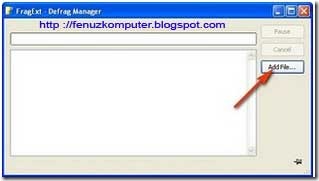
Mungkin ada teman-teman yang masih pemula dan bertanya apa kegunaan dari disk defragmenter. Disk defragmenter adalah sebuah aplikasi yang berguna untuk mengatur letak file-file yang berhubungan agar disimpan secara berdekatan di dalam piringan magnetik hardisk. Biasanya file dipisah menjadi beberapa bagian utama yaitu file system, file aplikasi, dan file data. Ketiga jenis data tersebut akan disimpan secara berdekatan berdasarkan kelompok datanya, agar mudah diakses oleh sistem operasi komputer.
Karena seringnya melakukan instal dan uninstal aplikasi-aplikasi maka file-file yang awalnya beraturan saat pertamakalik menginstal windows, maka secara lambat laun akan mengalami ketidak beraturan penyimpanannya di dalam hardisk. Untuk mengatur letak file tersebut dibutuhkan aplikasi disk defragmenter.
Nah apa perbedaan, keunggulan dan kelemahan dari disk defragmenter bawaan windows dan Fragext,
Disk defragmenter dapat melakukan pengaturan secara menyeluruh terhadap file di dalam hardisk, namun jika menggunakan disk defragmenter akan membutuhkan waktu yang lama untuk menyelesaikan proses defrag file.
Sedangkan jika menggunakan Fragext aplikasi ini tidak melakukan pengaturan file secara menyeluruh tetapi hanya file yang dipilih saja yang akan diatur, jadi waktu prosesnya bisa lebih cepat bahkan hanya dalam hitungan menit saja tergantung banyaknya file yang akan di defrag. Aplikasi ultility Fragext dapat berfungsi dengan baik pada sistem berkas FAT, FAT32 and NTFS.
Berikut ini adalah cara defrag file windows di hardisk menggunakan aplikasi Fragext, bisa ikuti prosedur berikut:
1. Buka aplikasi Fragext - Defrag Manager
2. Pilih Add File
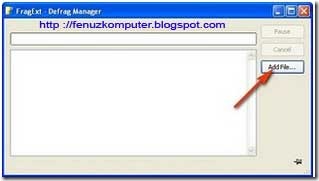
3. File file yang akan di defrag, dalam contoh ini saya menggunakan file yang ada di folder C:/windows/system32/
(saya hanya memilih file saja tanpa folder)
Klik tombol Open
maka proses defrag akan dimulai

(saya hanya memilih file saja tanpa folder)
Klik tombol Open
maka proses defrag akan dimulai

4. Apabila selesai akan muncul pesan Completed

Anda bisa memulai lagi proses defrag pada file yang lain.
Catatan:
Biasanya saat menginstal aplikasi baru, yang terupdate hanya file di system32, system, documents and settings dan di folder aplikasi yang yang anda install,
Untuk mendownload aplikasi Fragext anda bisa download disini Fargext defragmenter
Beberapa postingan lain yang membahas tentang cara menggunakan windows xp bisa dilihat disini panduan widows xp

Anda bisa memulai lagi proses defrag pada file yang lain.
Catatan:
Biasanya saat menginstal aplikasi baru, yang terupdate hanya file di system32, system, documents and settings dan di folder aplikasi yang yang anda install,
Untuk mendownload aplikasi Fragext anda bisa download disini Fargext defragmenter
Beberapa postingan lain yang membahas tentang cara menggunakan windows xp bisa dilihat disini panduan widows xp
 19.16
19.16
 Tutorial Komputer
Tutorial Komputer












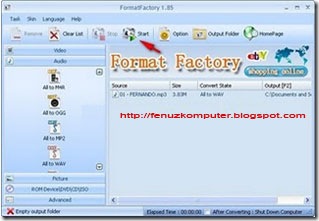









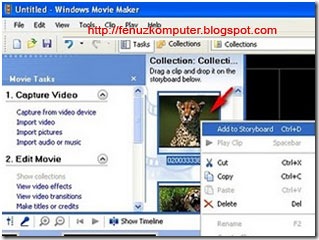






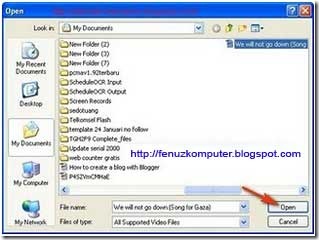








































































.gif)
.gif)









